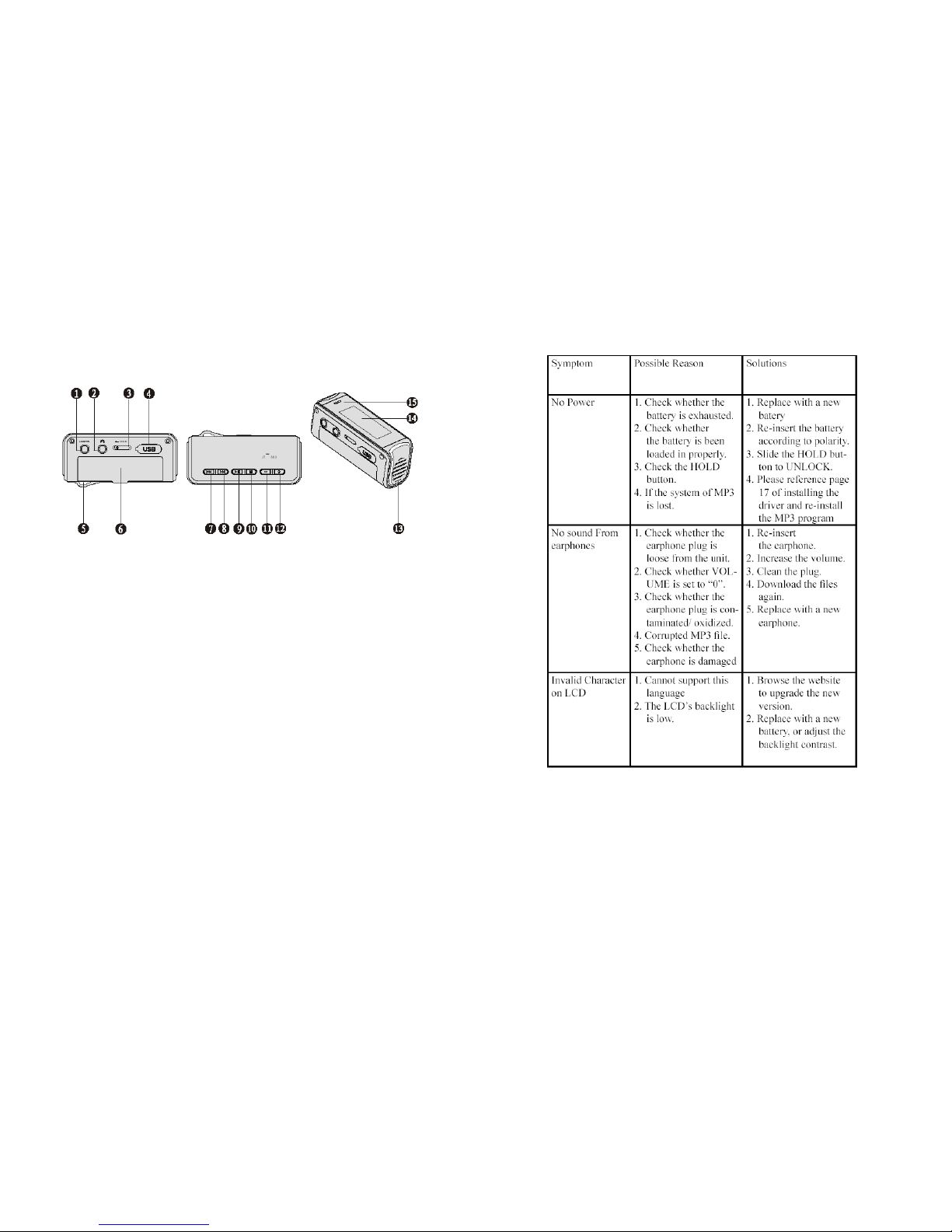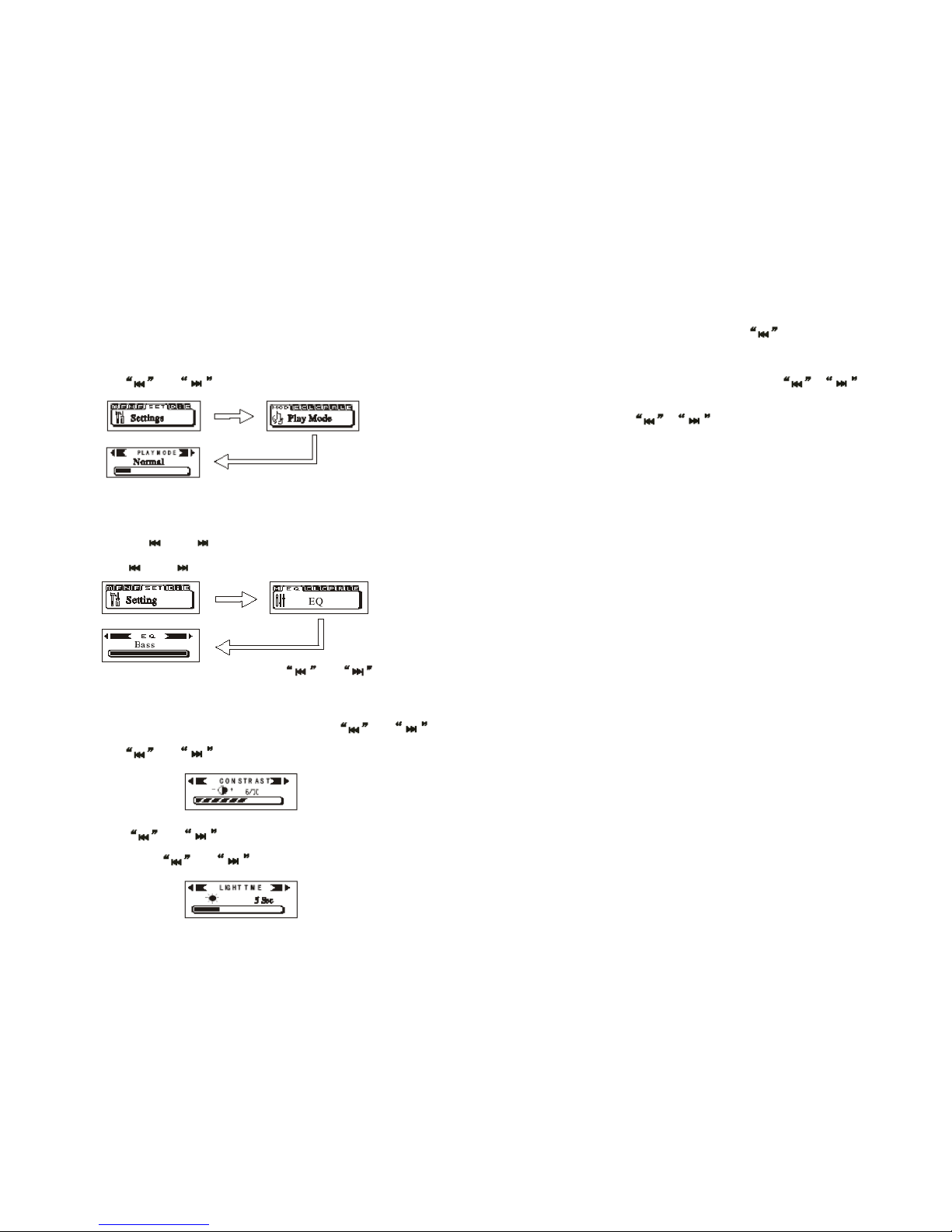CZ - 6
Provoz vrežimu tuneru FM (Tato funkce je volitelná, digitální FM TUNER je zabudován
pouze v MP3 přehrávači MX 383 AFTERPARTY - černo/stříbrná verze)
Při přehrávání vhudebním režimu vstoupíte do hlavní nabídky stisknutím tlačítka „M“. Poté
zvolte režim tuneru FM. Do režimu tuneru FM vstoupíte stisknutím tlačítka „M“.
A. Vyhledání stanic FM
1. Automaticky prohledejte a uložte FM stanice.
I. Vrežimu FM se dostanete stisknutím tlačítka do režimu vyhledávání stanic FM. Viz
obrázek níže:
II. Podržte tlačítko déle než 2 vteřiny - spustí se automatické prohledávání FM
stanic.
III. Po ukončení prohledávání bude přístroj automaticky přehrávat první stanici FM.
POZNÁMKY: 1. Při prohledávání může přístroj uložit nejméně 30 FM stanic. Pokud je
při prohledávání pásma slyšet šum, jde o normální jev.
2. Při slabém signálu není přístroj schopen automaticky vyhledat stanici. Použijte
prosím manuálního přednastavení FM stanice.
3. Na místě, kde je signál silně rušen, uloží přístroj i stanici, která velmi šumí - jde o
normální jev.
2. Manuální přednastavení stanice FM, uložení stanice FM.
I. Vrežimu FM se dostanete stisknutím tlačítka do režimu vyhledávání stanic FM.
II. Stiskněte tlačítko (prohledávání pásma vpřed) nebo (prohledávání pásma vzad) a
začne vyhledávání stanice FM, kterou si přejete - viz obrázek níže:
III. Do režimu uložení FM se dostanete podržením tlačítka „M“ déle než 2 vteřiny.
IV. Nyní stiskněte tlačítko (vpřed) nebo (vzad) a zvolte kanály, které chcete uložit.
V. Opětovným stisknutím tlačítka „M“ potvrdíte uložení. Na displeji se objeví „OK“ a přístroj
se automaticky vrátí do režimu vyhledávání FM.
VI. Opětovným stisknutím tlačítka opustíte prohledávání FM a vstoupíte do režimu
poslechu.
POZNÁMKY: Pokud nastavujete ručně další stanice FM, opakujte kroky 2 - 5 výše.
If you want the lyrics to roll on display when listening to a song played by your MP3 player,
we recommend taking the following steps: Before the playback of the selected song begins,
enter the name of the song in the Title box. Enter the name of music band or singer in the
Artist box, and the name of album, from which the song comes, in the Album box. You can
also set Language and name of Editor — author of the edited MP3 song. Please keep in mind
that the text you enter in these boxes will be displayed by your MP3 player after you save
the file and copy it into your MX 383 player and start the song playback.
Start song playback from the beginning by pressing Play button. Before lyrics start,
press F5 key or button — the first time-tag will be inserted in the box on the right,
showing the playback time (for instance ,
00:42:13 — minutes, seconds, hundredths of seconds) . Then input the lyrics related to the
first time sequence. Press ENTER and F5 key (or button
) to continue in inserting time-
tags for the currently played sections of the song lyrics. When necessary, you may go back
for 5 seconds anytime you click
(two clicks will move you back for 10 seconds, etc.)
and to add the text you did not catch. If you want
to move forward for 5 seconds,
press .
Note: You may remove the inserted time-tags by pressing F7 key or
or shift the
inserted time-tags by pressing F6 key.
Saving the file created in LRC Editor 4.0
When the selected song is finished and the desired lyrics are inserted in the
respective time intervals, you must save the new file to the same directory, where the MP3
song is saved. Moreover, you will have to save the new file (with *.lrc suffix) under the
same name as the original MP3 song you played while editing the lyrics. This procedure
must be kept otherwise the MP3 song will be played without the lyrics rolling on the
display of your MX 383 player!
Note: The lyrics files (with *.lrc suffix) you have created can be re-opened (select “Open” in
“File” menu of LRC Editor 4.0) and you may add more lyrics or alter the existing lyrics. After
you save the file and copy it into MX 383 player, the displayed lyrics will include the changes
you made.
GB - 15